Je wilt ervoor zorgen dat jouw YouTube-video's ook begrijpelijk zijn voor kijkers die geen of slechts beperkte kennis hebben van de videotaal. Een uitstekende manier om dit te bereiken, is door ondertiteling te maken en bewerken. In deze handleiding leer je hoe je ondertitels voor jouw video's kunt bewerken en vertalen om een breder publiek te bereiken en jouw inhoud toegankelijker te maken.
Belangrijkste inzichten
- Je kunt automatisch ondertitels naar verschillende talen vertalen.
- Ondertitels kunnen in YouTube Studio worden bewerkt om fouten te corrigeren.
- De timing van de ondertitels is vaak al goed en vereist zelden aanpassingen.
Stap-voor-stap handleiding
Automatische vertaling van ondertitels
Allereerst is het belangrijk om te weten hoe je de automatische ondertitels voor een Engelse video kunt inschakelen en vertalen. Kies een video die je wilt bekijken. Laten we zeggen dat je een Engelse video hebt gekozen waarvan je moeite hebt om de inhoud te volgen. Schakel de ondertitels in door rechtsboven op het ondertitelingspictogram te klikken.
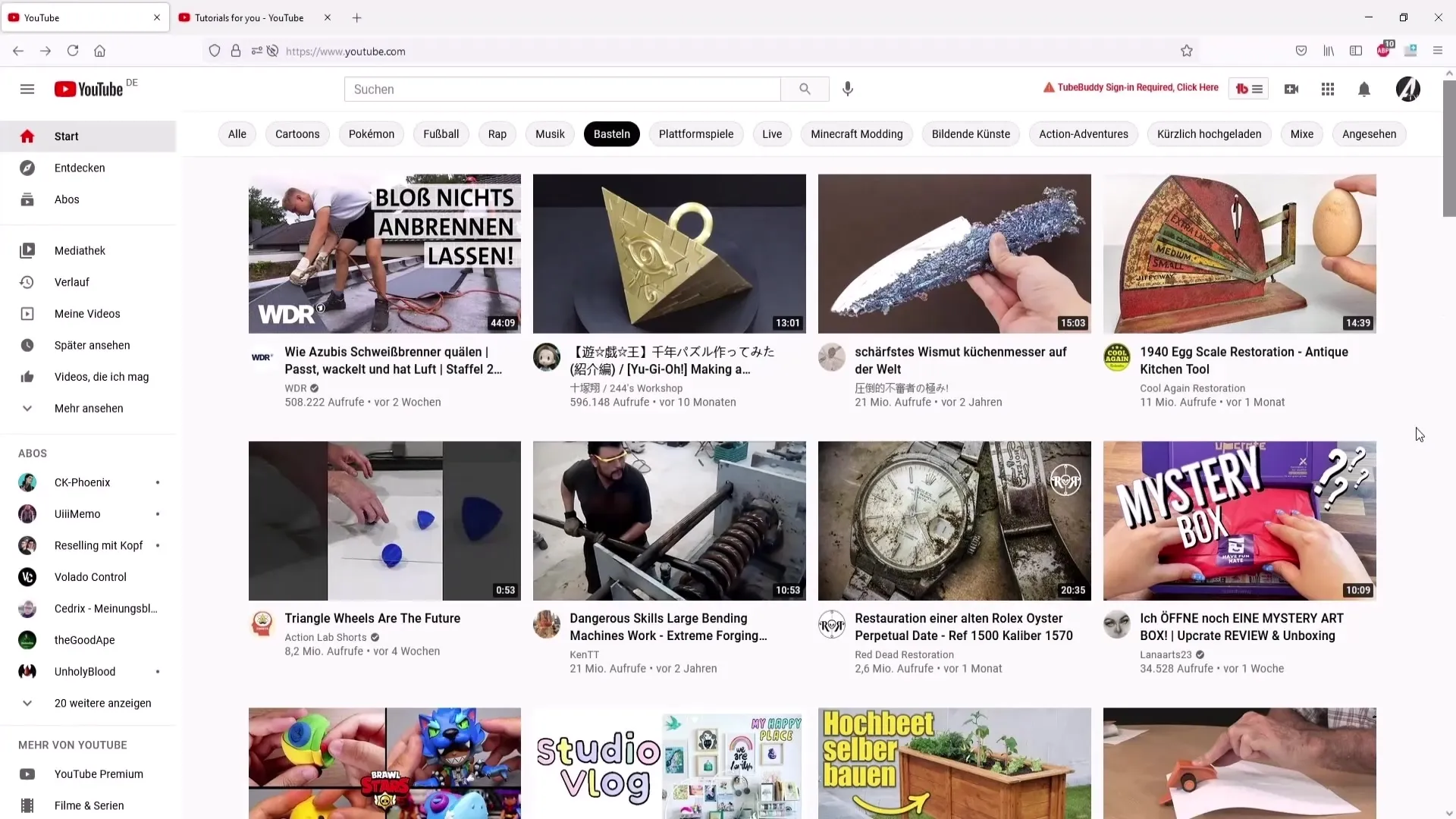
Je kunt nu naar de video-instellingen gaan die je rechtsonder in de video vindt. Klik op het tandwielpictogram voor de instellingen en selecteer de optie voor ondertitels. Daar vind je de optie "Automatisch vertalen". Deze moet mogelijk eerst worden geactiveerd als deze niet wordt weergegeven.
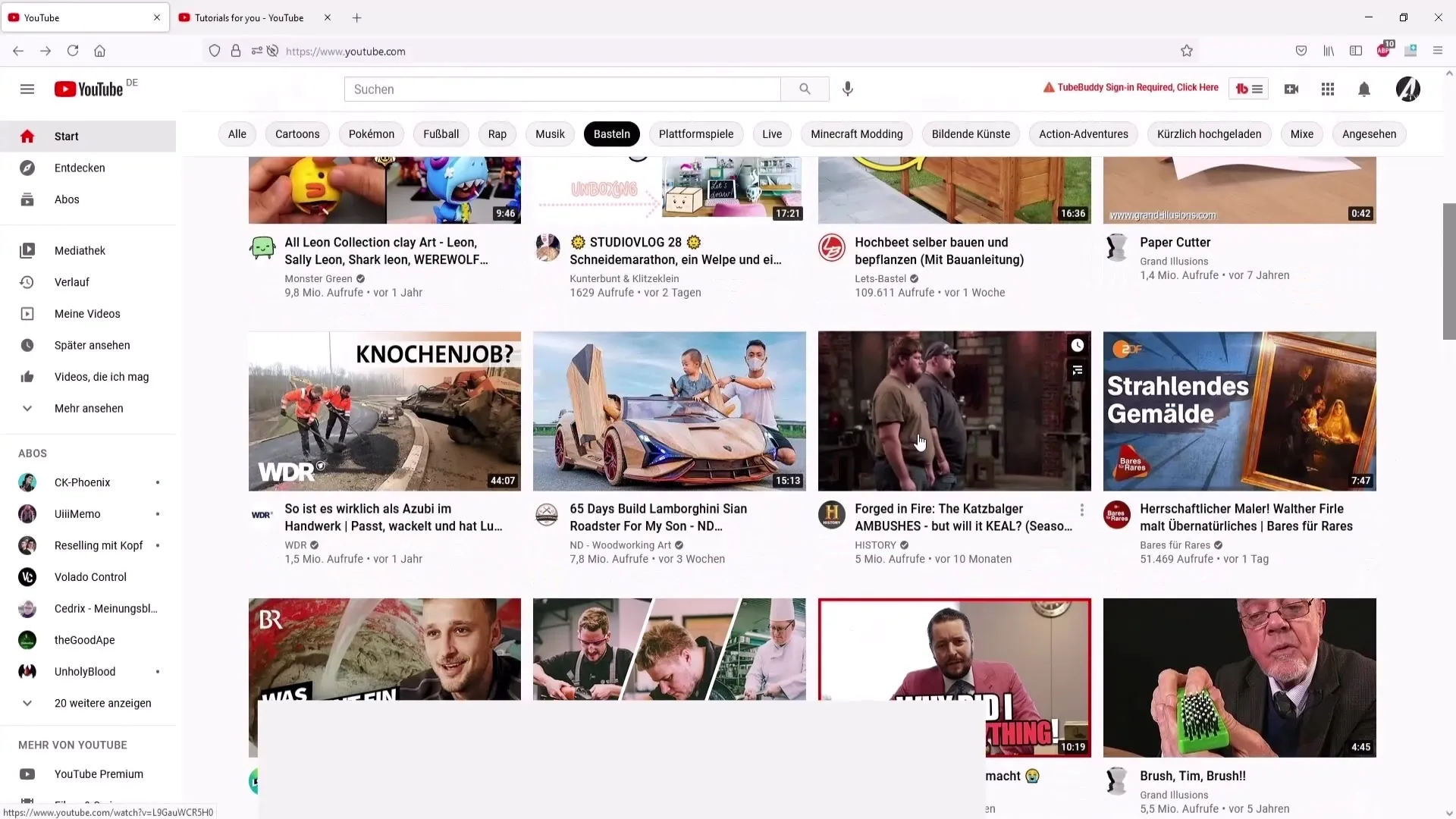
De volgende stap is om de taal te selecteren. Je kunt bijvoorbeeld "Nederlands" kiezen om de ondertitels naar deze taal te vertalen. Er zijn verschillende talen beschikbaar, wat je een breed scala aan mogelijkheden biedt.
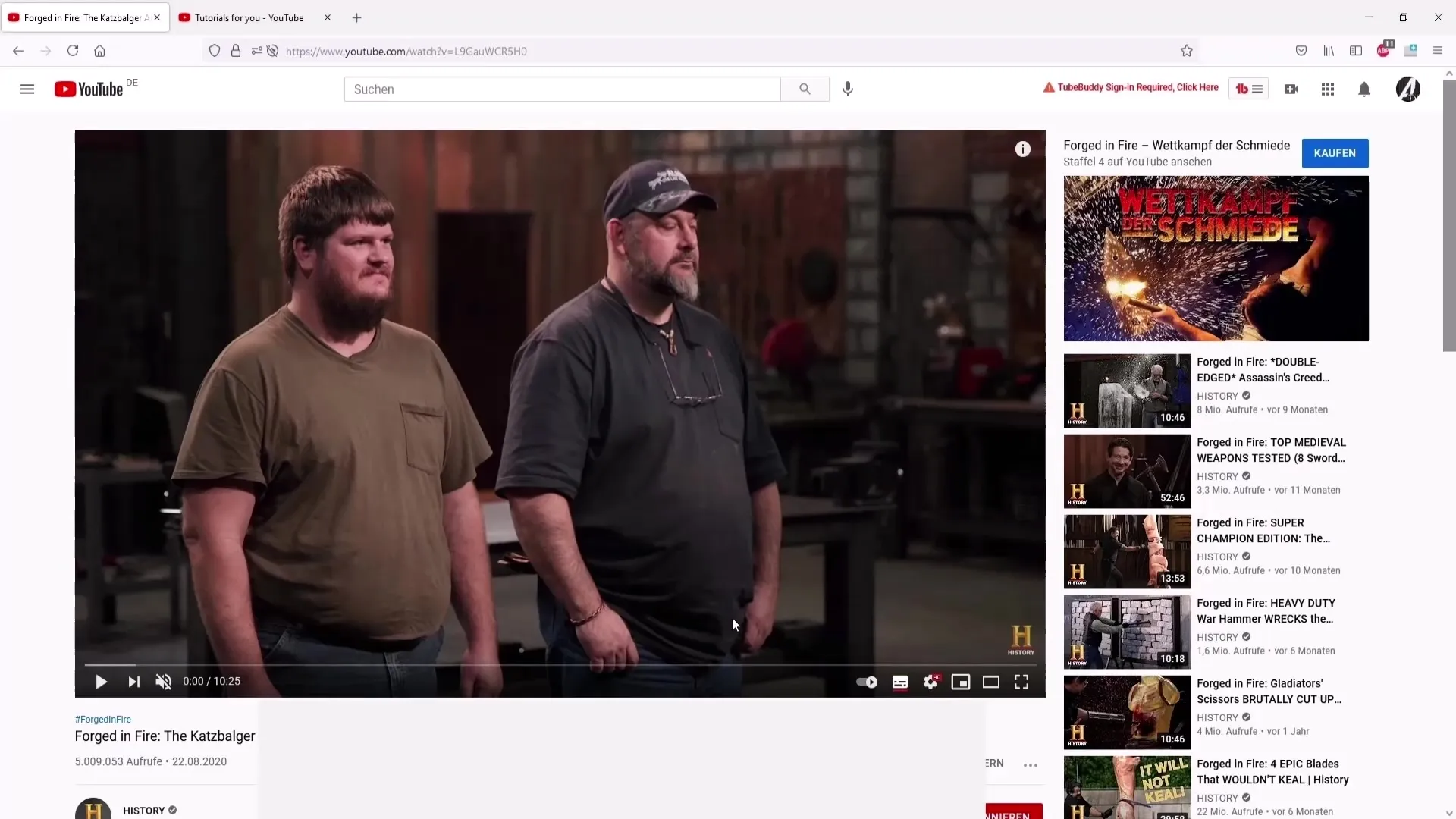
Nadat de ondertitels zijn ingeschakeld, kun je de video afspelen en de nieuwe Nederlandse ondertitels zien.
Als je de ondertitels niet meer wilt zien, kun je de ondertiteloptie uitschakelen door eenvoudigweg op dezelfde knop te klikken.
Ondertitels bewerken in YouTube Studio
Als je eigen video's hebt geüpload en de ondertitels wilt controleren of corrigeren, ga dan naar YouTube Studio en klik in het menu links op "Ondertitels". Hier vind je een lijst van alle video's waarvoor je ondertitels kunt bewerken. Kies de video waarvan je de ondertitels wilt bewerken en klik op "Talen".
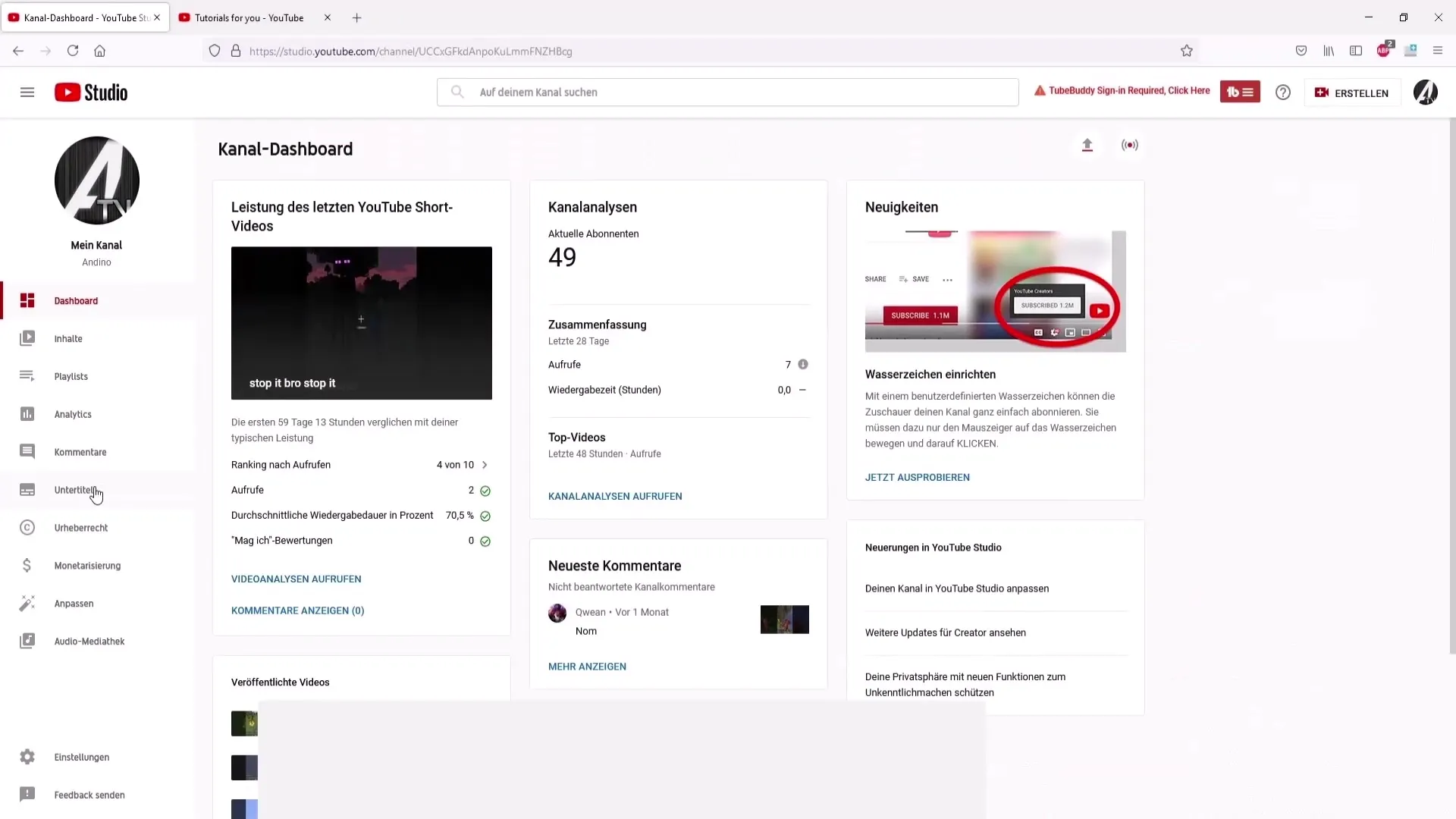
In de volgende stap selecteer je de taal van jouw eigen video, in dit geval Nederlands. Bevestig de keuze, zodat je toegang krijgt tot de bewerkingsfuncties.
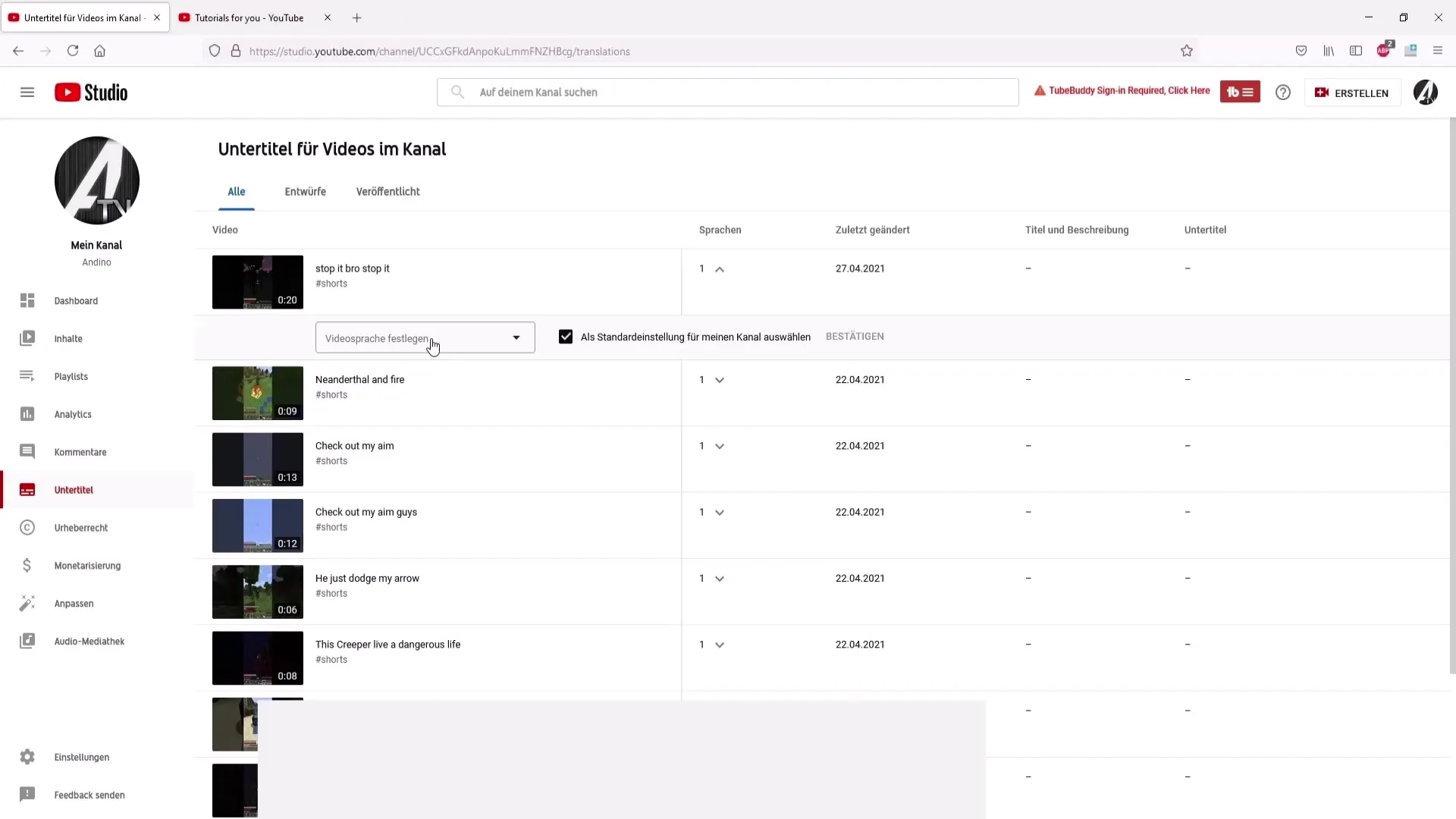
Je hebt nu de mogelijkheid om de ondertitels te kopiëren en bewerken. Als je tijdens het bekijken van de ondertitels fouten opmerkt, kun je deze direct hier corrigeren door het verkeerde woord te verwijderen en het juiste in te voegen.
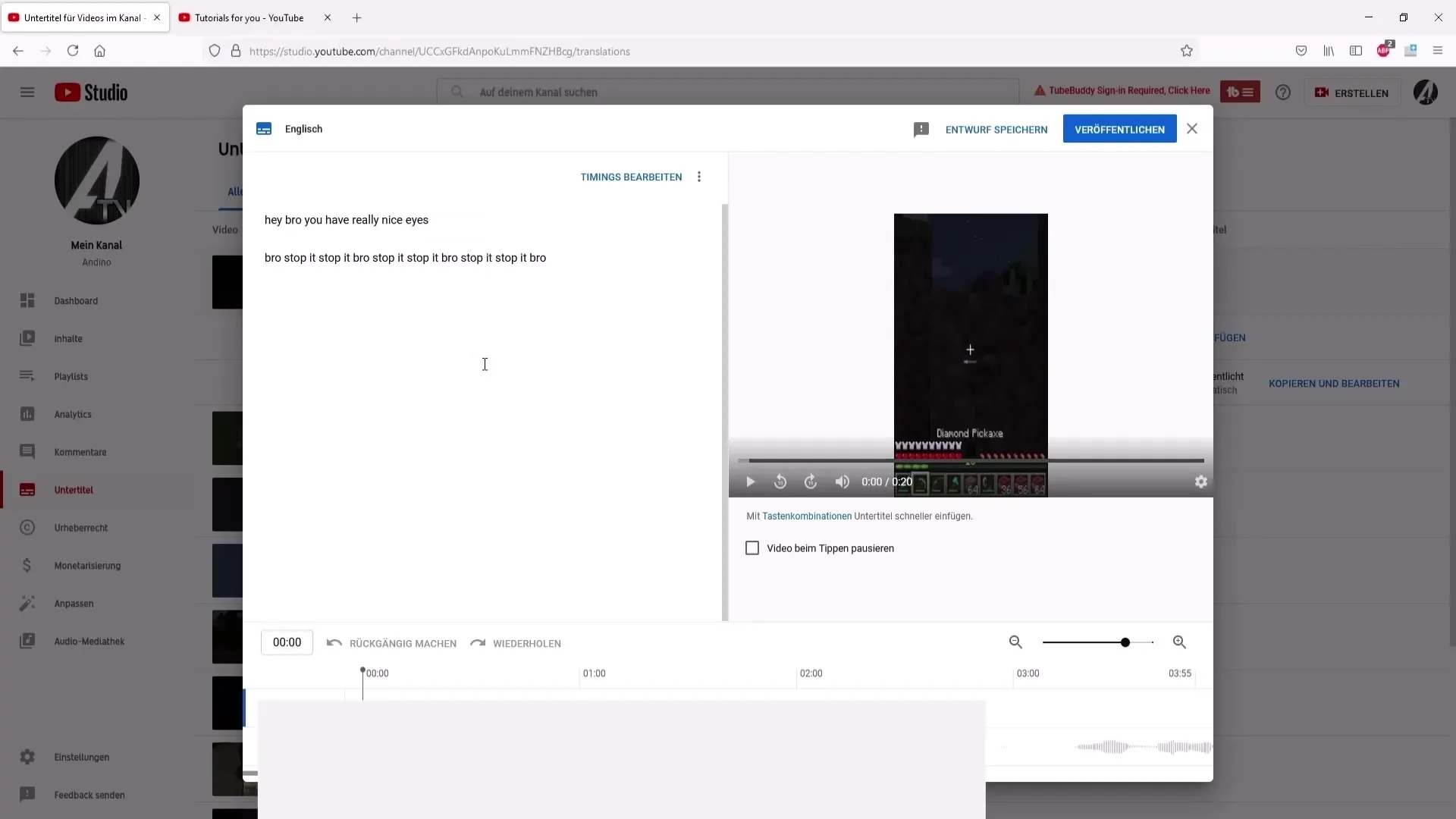
Daarnaast zie je een tijdlijn die aangeeft wanneer welke zin wordt uitgesproken. Dit is vooral handig om ervoor te zorgen dat de ondertitel correct overeenkomt met de audio.
Als je tevreden bent met de wijzigingen, kun je de ondertitels publiceren om de nieuwe wijzigingen op te slaan.
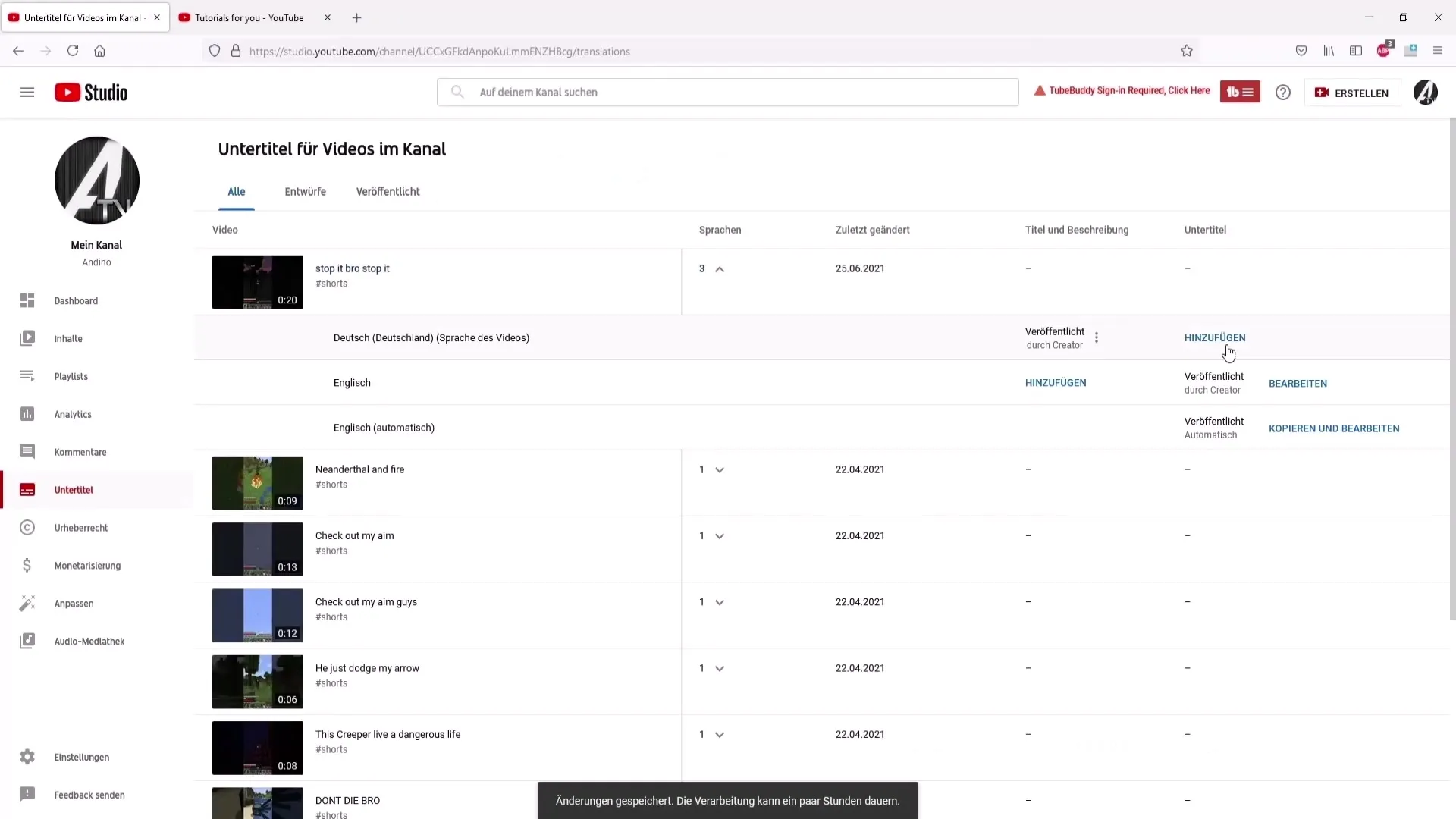
Als je de bewerkte ondertitels niet meer nodig hebt, kun je ze eenvoudig verwijderen. Je hebt ook de mogelijkheid om de ondertitels als bestand te downloaden. Dit is handig als je ze voor andere programma's wilt gebruiken.
Afsluitende stappen
Als je volledig tevreden bent met jouw wijzigingen, vergeet dan niet om alle wijzigingen op te slaan voordat je het project verlaat. Je kunt ook verdere aanpassingen doen, zoals het hernoemen van het ondertitelbestand.
Samenvatting
In deze handleiding heb je geleerd hoe je automatisch ondertiteling in verschillende talen kunt activeren en bewerken. Daarnaast is getoond hoe je fouten kunt corrigeren en de ondertitels voor jouw video's kunt aanpassen om zo jouw bereik te vergroten en meer kijkers aan te spreken.
Veelgestelde vragen
Hoe activeer ik de ondertiteling voor een video?Je klikt eenvoudig op het ondertitelsymbool rechtsonder in de video.
Kan ik de ondertitels voor mijn eigen video's bewerken?Ja, hiervoor moet je naar de YouTube Studio gaan en het gedeelte "Ondertitels" gebruiken.
Hoe download ik de bewerkte ondertitels?Dit kan je doen in het gedeelte met ondertitelopties in de YouTube Studio.
Moet ik alle fouten in de ondertitels corrigeren?Het is niet per se nodig, aangezien de meeste kijkers de algemene betekenis begrijpen, zelfs als er kleine fouten blijven bestaan.
Welke talen kan ik kiezen voor de automatische ondertiteling?YouTube biedt een groot aantal talen aan, zodat je bijna elke taal kunt kiezen.


